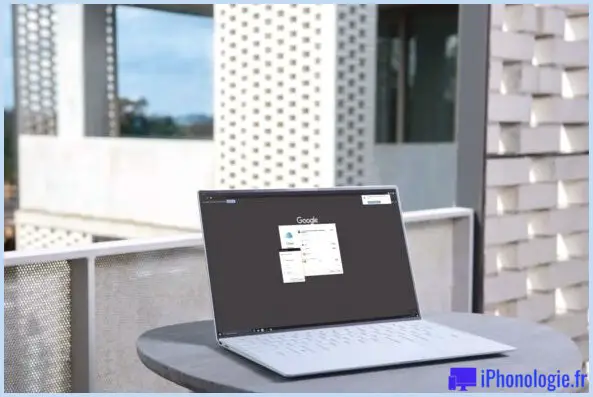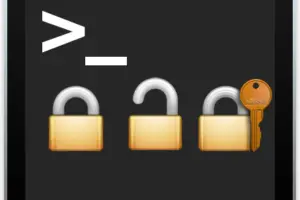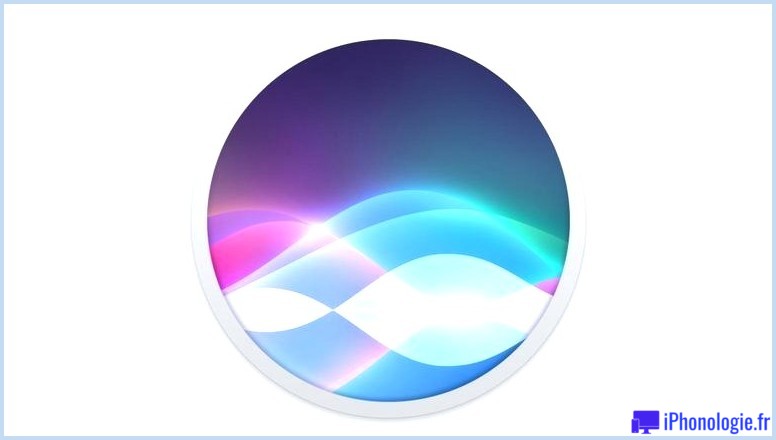Accédez rapidement au répertoire racine dans Mac OS X de 4 manières
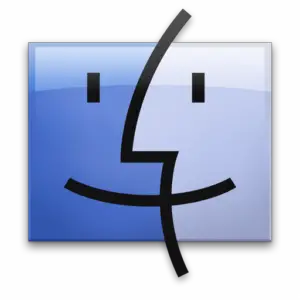 Comme les autres formes d'unix, le répertoire racine de Mac OS X est simplement /, mais dans le Finder, il prend aussi le nom de votre disque dur primaire. Par défaut, c'est "Macintosh HD", et les versions plus récentes de Mac OS ont commencé à cacher le dossier racine aux utilisateurs parce que la plupart des utilisateurs n'ont tout simplement pas besoin d'accéder aux sous-répertoires racine. Mais bien sûr, certains utilisateurs de Mac ont besoin d'accéder et de se rendre au répertoire racine de leur Mac, et c'est ce que nous allons vous montrer ici.
Comme les autres formes d'unix, le répertoire racine de Mac OS X est simplement /, mais dans le Finder, il prend aussi le nom de votre disque dur primaire. Par défaut, c'est "Macintosh HD", et les versions plus récentes de Mac OS ont commencé à cacher le dossier racine aux utilisateurs parce que la plupart des utilisateurs n'ont tout simplement pas besoin d'accéder aux sous-répertoires racine. Mais bien sûr, certains utilisateurs de Mac ont besoin d'accéder et de se rendre au répertoire racine de leur Mac, et c'est ce que nous allons vous montrer ici.
Notez que si vous avez renommé le Macintosh HD en quelque chose d'autre, vous devrez remplacer votre nom tout au long de la promenade ici si nécessaire.
4 façons d'accéder au répertoire racine de Mac OS
Nous aborderons quatre façons différentes d'accéder au répertoire racine de MacOS, macOS et Mac OS X. Cela s'applique à toutes les versions des logiciels des systèmes Mac modernes.
1 : Utiliser le raccourci clavier "Aller au dossier"
Go To Folder est sans aucun doute l'un des raccourcis clavier les plus utiles du Finder de Mac OS X, puisque vous pouvez sauter n'importe où instantanément, et le répertoire racine ne fait pas exception :
- N'importe où sur le bureau du Mac, appuyez sur Command+Shift+G, puis tapez / et appuyez sur return pour passer à la racine (Macintosh HD)
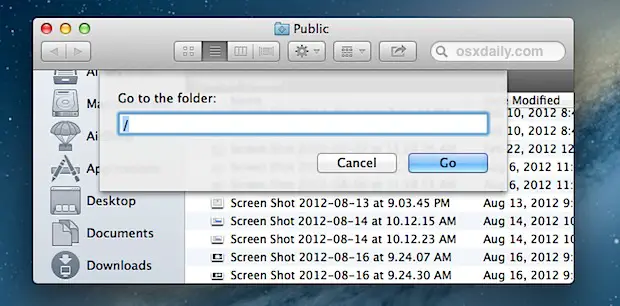
Si vous n'avez pas besoin d'un accès fréquent au répertoire racine, l'utilisation du raccourci clavier peut être la solution la plus logique. En outre, l'utilisation du chemin générique / ira toujours au répertoire racine, même si quelqu'un a renommé "Macintosh HD" en quelque chose d'autre, ce qui le rend universel sur tous les Macs.
2. Glisser-déposer "Macintosh HD" dans la barre latérale du Finder
Le fait de placer le Macintosh HD dans la liste des favoris du Finder Sidebar permet un accès rapide fréquent et une prise en charge du glisser-déposer :
- Ouvrez une fenêtre du Finder sur un dossier autre que "Tous mes fichiers" et cliquez sur la barre de titre, en tirant jusqu'au nom de l'ordinateur
- Faites glisser "Macintosh HD" dans la barre latérale du Finder
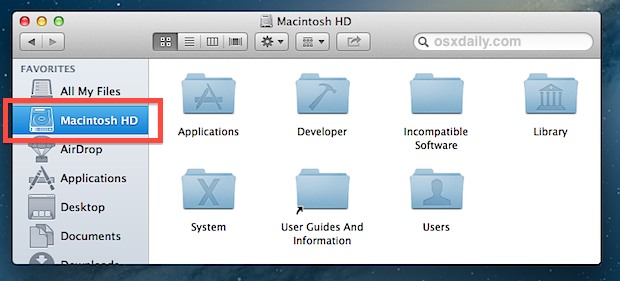
En cliquant sur Macintosh HD, vous accédez instantanément au répertoire racine.
3 : Montrer les disques durs sur le bureau pour révéler "Macintosh HD"
Pour ceux qui parviennent à garder leur bureau sans encombrement, il est possible d'avoir un accès rapide et constant à la racine en affichant les disques durs sur le bureau :
- Depuis n'importe quel endroit du Finder, déroulez le menu du Finder et choisissez "Préférences"
- Sous l'onglet "Général", cochez la case à côté de "Disques durs" pour afficher immédiatement Macintosh HD (et tout autre disque dur connecté)
L'affichage des disques durs sur le bureau était en fait un comportement par défaut avant les versions les plus récentes de Mac OS X, mais la plupart des utilisateurs ne quittent jamais leur répertoire d'origine pour accéder aux fichiers, et c'est donc ce qui est devenu la nouvelle fenêtre par défaut du Finder, avant d'aboutir finalement à "Tous mes fichiers" dans les versions les plus récentes du Finder.
4 : Se rendre à / par la ligne de commande
Toute personne venant d'un environnement unix trouvera cela évident, mais l'accès au répertoire racine est toujours possible en utilisant la commande cd :
cd /
Une autre option est d'utiliser la ligne de commande et d'ouvrir pour amener le répertoire racine dans l'interface graphique par le biais du Finder :
ouvrir /
Les sous-répertoires peuvent également être lancés en mode ouvert en pointant sur leur chemin donné.
Pourquoi ne puis-je pas voir /bin, /etc, /usr, /var, /private et d'autres éléments de la structure des répertoires Unix ?
macOS et Mac OS X s'appuient sur le côté prudent et cachent par défaut la plupart du contenu du répertoire racine du Finder. Si vous savez ce que vous faites et que vous avez besoin de révéler tout et tous les sous-répertoires racine (comme ls -a / s'afficherait à la ligne de commande), vous devrez définir les fichiers cachés pour qu'ils soient affichés par le Finder de Mac OS X. Les répertoires et fichiers considérés comme cachés par la commande chflags ou ceux qui contiennent un point devant le nom apparaîtront en gris clair, mais sont de toute façon accessibles et navigables par le Finder :
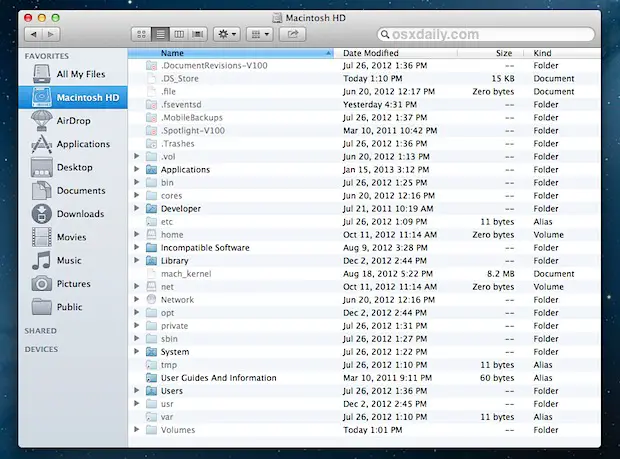
Notez que le répertoire racine de dans une structure de système de fichiers unix est fondamentalement le niveau le plus élevé de la hiérarchie du système de fichiers, et est complètement différent du compte utilisateur racine, ce dernier fournissant un accès administratif de haut niveau à un Mac.
Une fois que vous êtes dans le répertoire racine de Mac OS, vous rencontrerez de nombreux dossiers et répertoires cachés et visibles qui constituent les composants du système d'exploitation. Si vous voulez en savoir un peu plus sur la signification de ces répertoires, vous pouvez lire ici ce qui explique un peu la structure des répertoires de Mac OS X.